Как обучить старшее поколение?
Обучения родителей, бабушек, дедушек или любых пенсионеров следует начинать с самых базовых функций. В курс изучения техники с нуля не стоит включать сторонние приложения, браузеры, интернет и прочее. Когда появится уверенность в каждом действии, тогда стоит обучать человека остальным тонкостям в эксплуатации смартфона.
Выбор оптимального смартфона
Сначала разберемся, какой вариант купить представителю старшего поколения. Ориентируйтесь на следующие пункты:
Если устройство будет эксплуатироваться, в основном, в домашних условиях, то нет смысла беспокоиться о чрезмерной защите корпуса сотового телефона, защите от влаги и так далее.
Внимание стоит обратить на смартфоны с большой батареей. Пожилой человек может забывать о своевременной зарядке телефона каждый вечер.
Большой дисплей
Чем больше элементы интерфейса и общая площадь экрана, тем удобнее пользоваться телефоном.
Максимально простая оболочка системы. Конечно, большинство смартфонов на Андроиде можно перепрошить, но для этого нужна практика и время. Поэтому лучше, чтобы устройство было понятным «из коробки».
К недорогим, но качественным устройствам можно отнести Samsung Galaxy J3 (O330A), J5, J6, Huawei Ascend G620S, Y3 Prime, Y5, Y5c, Y6, Y9, Honor 6a, 7a, 7c, 8a, 8C, Black Fox, BQ 5035, BQ Fox Power, Fly, Lenovo C2, Vertex Impress, модели Highscreen.
Если взглянуть на средний ценовой сегмент, то здесь можно выбирать уже между Vivo, HTC, Honor 9, 10 Lite, 8X, 9, Asus, Xiaomi, Meizu, LG G6, Huawei P Smart, Oukitel C13 Pro и многими другими. Можно сказать, что большинство бюджетных новинок 2017-2018 года от известных производителей отлично справляются с базовыми задачами и не доставляют дискомфорта пользователю.
Обучение базовым функциям
Итак, вы выбрали и подарили телефон представителю старшего поколения. Теперь необходимо ввести человека в курс дела и обучить основным функциям устройства. На это потребуется время и терпение, но с помощью нескольких простых советов можно ускорить процесс.
Интерфейс
Сначала изучаем элементы управления сами смартфоном – клавиши включения, громкости, какие-либо дополнительные элементы. Человек должен знать, как перезагрузить устройство в экстренной ситуации.
После этого нужно переходит к основам. Покажите, как открывается основное меню и используется рабочий стол Андроида, где располагаются нужные иконки. Рекомендуется вынести значок вызова, сообщений и самых важных приложений на главный экран:
Также важно запомнить условные обозначения на верхней панели: уведомления об отключенном звуке, новости приложений, пропущенные вызовы, входящие СМС, изображение индикатора разряженного аккумулятора и прочее. Чтобы убрать заполнившуюся полоску событий, достаточно свайпнуть по ним в сторону
Стать опытным пользователем смартфона можно только при уверенном обращении с навигацией системы. В таком случае новичку даже не понадобится учебник, а все новые функции будут осваиваться быстрее.
Звонки
Самое основное – это научиться звонить и принимать звонки. Для этого необходимо разобраться с телефонной книгой и журналом вызовов. Оттуда пользователь сможет созваниваться с близкими без набора номера вручную.
Если требуется звонок на номер не из базы контактов, то необходимо войти в специальное окно, которые выглядит приблизительно так:
Как можно понять, набор номеров ничем не отличается от кнопочных устройств. Достаточно набрать комбинацию на простой клавиатуре и нажать кнопку вызова, которая, чаще всего, имеет иконку зеленой трубки.
Сообщения
Дальше следует перейти к изучению приложения СМС. Внутри стандартного приложения «Сообщения» для Android нет ничего сложного. Список сообщений, поиск, кнопка для набора нового СМС/ММС:
Если открыть сообщение от одного номера или контакта, то появится переписка в виде диалога. Это можно сравнить с перепиской в социальной сети. При вводе текста можно воспользоваться голосовым набором.
Стандартные программы
Когда вы научили или сами научились пользоваться звонками и сообщениями, можно переходить к другим приложениям. Ярлыки стандартного софта и полезных программ также можно вынести на рабочий стол. Например, иконки YouTube, Сбербанк Онлайн, ГЛОНАСС, личный кабинет мобильного оператора (МТС, Йота, Мегафон и так далее), приложение основной и фронтальной камеры:
Не стоит держать несколько одинаковых по назначению программ на рабочем столе, если они не используются постоянно.
Показатели производительности
Инструкция не является достаточной, чтобы научится правильно использовать гаджет. Нужно на протяжении всего срока применения отслеживать порядок на устройстве. В результате своей безответственности вы можете столкнуться с зависаниями, ошибками при необходимости установить приложение или же случаями внеплановой перезагрузки, иных неприятностей, которые вас расстроят. За быстродействие в режиме реального времени несет ответ ОП. В оперативной памяти сосредоточены те приложения, что уже были запущены, а также те процессы, которые наблюдаются в телефоне. Вы сможете в любой момент переключиться к ним.
Чем больше запущенных программ, тем меньше памяти, которая будет свободна для оперативной системы. Т.е. пользователь должен сам время от времени переходить в меню и делать чистку ОЗУ, чтобы убирать те приложения, которые не используются ним.
Благодаря системе Андроид, произвести чистку можно с помощью определенной кнопки. Она может быть в области под экраном или же быть встроенной в интерфейс. В окне, которое открылось, можно убрать ненужные приложения за счет свайпа в сторону или же есть иконка крестика. Также не забывайте о кэш-файлах и cookie. Очень часто они копятся в браузерах и мессенджерах.
Также стоит обозначить, что расход заряда и производительность могут столкнуться с влиянием таких факторов, как работа сразу нескольких тяжелых приложений. Браузер будет иметь десяток вкладок, игры и пр. Также повлияют виджеты и функционирование 3D обоев на рабочем столе, дополнение в виде визуальных эффектов и пр.
Пользователи, которые ставят перед собой цель прокачать гаджет за счет сторонних визуальных улучшений, могут столкнуться с проблемами с батареей. Она станет гораздо быстрее разряжаться, нежели в случае с теми, кто использует стандартные пресеты и темы.
Правило #3: «Бумеранг»
Ну это такая игра. Правила — простые. Надо «принимать» отрицательную энергию, направленную на нас в виде незаслуженных обид, бессмысленных нравоучений и прочих неприятностей и огорчений, быстренько менять этой энергии знак минус на плюс и возвращать ее обратно уже в виде энергии положительной. Звучит сложнее, чем сделать. Объясняю. Допустим, старики нас вызывают на скандал. В этот момент просто необходимо увидеть в своём старом сопернике не хитроумного оппонента, сильного противника и агрессивного соперника — а старого, немощного, больного и беспомощного человека. В принципе как раз того, кем он на самом-то деле и является.
Конечно, не ответить на агрессию родителей трудно. Почти невозможно
Но трудно (внимание!) только первые полсекунды. И если в эти полсекунды удержаться от справедливого гнева и, наоборот (бумеранг!) ответить энергией положительной — то начиная уже со второй полсекунды нам становится намного легче
Легче потому, что не поддались. Что удержали руль. Вы ведёте. Как ответить по-другому? Конкретно — смех в ответ. Или неожиданный перевод темы на что-то другое. Или не услышали. Или промолчали. И опять — смех в ответ. Цветок в стволе ружья. Любыми путями. Не поддаться. Удержать ситуацию. Мы как бы даже и не слышим обвинений, претензий и прочих напраслин. Не отвечаем на них. И ничего не доказываем всерьёз. И не обижаемся. Мы все время помним главное. Противников у нас нет — есть близкие нам старые люди. Не на кого тут обижаться.
Внешне, чтобы не обидеть и поддержать оппонента, мы можем даже «сыграть» ответную перепалку. Нет проблем! Можем даже на них орать, и иногда громко даже! Но только в том случае, если это раздражение поддельное, а «отрицательные эмоции» мы просто играем.
Когда научитесь не раздражаться и избегать скандалов, то уставать от общения со стариками станете гораздо меньше. Проверено.
Повторение пройденного
Ограничьте обучение до одного часа, а затем дайте время на тренировку. Ваша задача — просто наблюдать за тем, что ваш родственник успел запомнить. Помогать ему следует только в том случае, если он вас об этом попросит. Закреплять знания лучше всего путем выполнения поставленных задач. Поэтому каждый раз просите выполнить определенную функцию, например, подключиться к интернету (wi-fi и пароль), зайти на страницу Google и Яндекс, отправить электронное письмо и т. д. Чтобы родственник получал удовольствие от выполнения задач, постарайтесь организовать процесс обучения в комфортных условиях. Лучше закрепить знания можно путем изучения онлайн-видео. В интернете есть много роликов, которые подробно объясняют принципы работы смартфона.
Диагностика
Для выявления расстройства восприятия требуется тщательный опрос пациента и его родственников — они опишут поведение больного. Также проводится специальное тестирование.
Анализы крови и осмотр пациента ничего не даст – он не выглядит больным, у него нет хронических и скрытых соматических заболеваний, иммунитет не вызывает нареканий, физическое состояние вполне нормальное. Но зато МРТ покажет изменения в отдельных областях головного мозга. Существуют и особые лабораторные исследования, подтверждающие изменения в белковых рецепторах и нарушения в работе железы внутренней секреции — гипофиза.
Сейчас имеются и четкие критерии, позволяющие подтвердить диагноз:
- Критичность мышления пациента, осознающего свою проблему.
- Сохранение ясности сознания, отсутствие так называемых сумеречных эпизодов, спутанности мысли.
- Жалобы на то, что разум существует отдельно от тела, последнее существует самостоятельно и нарушено его восприятие.
- Ощущение изменения местности, нереальности, неузнавание знакомых объектов.
Специалисту следует отличить деперсонализацию от шизофрении, имеющей похожие симптомы. Различают эти патологии так: шизофрения проявляет себя одними и теми же симптомами одинаковой интенсивности каждый день, а при расстройстве восприятия они намного разнообразней.
Жесты в ОС «Андроид»
Как пользоваться смартфоном для начинающих? Необходимо обратить внимание и на жесты, которые используются для управления ОС, установленной на данном гаджете. Одной из самых популярных операционных систем, использующихся на смартфонах, является ОС «Андроид»
Рассмотрим, какие здесь используются жесты:
- тап — кратковременный однократный клик пальцем по какому-либо элементу;
- двойной тап — кратковременный двукратный клик пальцем по какому-либо элементу (аналог двойного щелчка мышью в Windows);
- долгий тап — предполагает удерживание пальца на определенном элементе в течение 1-2 секунд;
- щипок — дисплей охватывается двумя пальцами, расходящимися в разные стороны или сводящимися вместе (разведение в стороны осуществляется, как правило, для увеличения масштаба, а сведение — для уменьшения);
- свайп — перемещение пальца по дисплею, одно из основных действий.
Как пользоваться смартфоном — полезные жесты для управления
Можно очень облегчить себе жизнь, перестав много раз нажимать на экран смартфона. Для этого есть полезные жесты, о которых, к слову, знают не все.
- Мгновенный доступ к быстрым настройкам. Для этого на разблокированном смартфоне нужно провести пальцем сверху вниз по экрану. После этого появляется целый ряд кнопок. При повторном проведении пальцем по экрану вниз открываются дополнительные настройки. Тут будет точка доступа, автоповорот экрана, экономия заряда батареи и синхронизация.
- Возвращение кнопки Домой. Это может понадобиться при просмотре ролика на YouTube. Пальцем проводят сверху вниз по экрану, после этого появляется нужная кнопка и ещё две навигационные кнопки.
- Делает карты трёхмерными. При открытой карте внизу дисплея проводят двумя пальцами, после этого активируется режим 3D. Для возвращения в исходное положение снова проводят пальцами внизу экрана.
- Быстрая активация камеры. Иногда бывают моменты, когда надо быстро сделать снимок или снять видеоролик. Оказывается, запустить камеру можно даже в том случае, если смартфон заблокирован. Для этого нужно пару раз нажать на кнопку питания мобильника. Эта функция сработает, если установлена ОС пятой версии или выше. В Айфонах достаточно провести по заблокированному экрану справа налево.
- Работа с браузером Хром. Чтобы обновить страницу, достаточно быстро провести пальцем сверху вниз. Можно увеличить определённую область. Для этого на нужную часть страницы быстро нажимают два раза пальцем. При этом второе касание должно быть удерживающим.
- Быстро удалить лишнее слово. Нужно слово выделяют движением по экрану слева-направо. После выделения нужное слово можно удалить или скопировать.
- Пролистывание вкладок в Хроме. Можно быстро переключаться между открытыми вкладками, для этого следует проводить пальцем слева-направо или в обратном направлении.
Все эти приёмы значительно облегчают работу со смартфоном, особенно, если нужно быстро сделать определённые настройки.
Вновь увидеть за старостью человека
Вместе с тем, есть особенности пожилых людей, которые надо учитывать и понимать, чтобы возникало меньше негативных эмоций и раздражения.
Видеоролик стихотворения «Капризный старик». История стихотворения, которую мне удалось «накопать» в интернете:
Впервые это стихотворение было напечатано в шотландском журнале в 1966 году под названием «Ворчливая старуха». Текст был почти такой же, как в современном варианте, только от женского лица. Затем стихотворение запомнилось и стало «гулять» по другим британским литературным сборникам, меняя название – «Кэйт», «Смотри внимательнее, сестра», «Что ты видишь?». От журнала к журналу легенда об авторе обрастала новыми подробностями. Общим местом в них было лишь то, что рукопись нашли в вещах некой Кэйт, которая умерла в шотландском доме престарелых. Хотя уже тогда некоторые исследователи приписывали авторство стиха шотландской медсестре Филлис МакКормак, в 1960-х работавшей в Sunnyside Hospital в г. Монтроз. Правда вскрылась в 1998 году. Сын Филлис в интервью Daily Mail подтвердил давние слухи о том, что настоящим автором стихотворения, оригинальное название которого «Смотри внимательнее, сестра», была его мать. Однако она не решилась признаться в авторстве, а потому напечатала его в журнале анонимно. Кроме того, подложила рукопись в вещи одной из обитательниц дома престарелых, в котором работала. Когда та преставилась, написанная ее рукой копия стихотворения была передана газете Sunday Post. А потом родилась и красивая сопроводительная история. Что же касается современной мужской версии стихотворения, то это адаптация техасского поэта Дэвида Гриффита. Свой вариант он назвал «Слишком рано старый», хотя название «Капризный старик» получило большее распространение.
Ролик идет на английком языке, есть варианты в сети на русском, но они мне не очень нравятся, теряется пронзительность из-за художественного перевода в угоду рифмы. Поэтому ролик на английском, но ниже есть дословный перевод этого стихотворения.
Переходите к сложному
После основных функций покажите родственнику, как получать и отправлять электронные письма и фотографии. После этого можно постепенно переходить к освоению каких-то программ. На первых этапах обучения постарайтесь сохранить на смартфоне минимум иконок и приложений, оставьте на экране гаджета именно те программы, которыми ваш родственник будет пользоваться чаще всего. Если учетная запись родственника связана с магазином приложений, то расскажите, в каких случаях за их установку придется заплатить. Также покажите, как включить Wi-Fi, как добавлять Wi-Fi-сеть на свой телефон, чтобы не тратить лишний раз трафик.
Вопрос-ответ
Почему Wi-Fi небезопасен?
Переходите к сложному
Показав основные функции, покажите родственнику, как получать и отправлять электронные письма и фотографии. После этого можно постепенно переходить к освоению каких-то программ. Но первых этапах обучения постарайтесь сохранить на смартфоне минимум иконок и приложений, оставьте на экране гаджета именно те программы, которыми ваш родственник будет пользоваться чаще всего. Если учетная запись родственника связана с магазином приложений, то расскажите, в каких случаях за их установку придется заплатить. Также покажите, как включить Wi-Fi, как добавлять Wi-Fi-сеть на свой телефон, чтобы не использовать сотовые данные.
Начинайте с простого
Обучать пожилых людей пользоваться смартфоном нужно простым языком, не используя никакой сложной терминологии, которая им может быть незнакома. Объясняя, как все работает, старайтесь придерживаться повседневного языка. Если у пожилого человека появился интерес к обучению, то начать его следует с основных функций, таких, как громкость, ответ на вызов, поиск контактов, отправка СМС и т. д. Покажите родственнику, как увеличить или снизить яркость экрана в «Настройках», закрыть приложения после их использования, как сделать размер текста больше или меньше и т. д.
«Покажите, как работает FaceTime или Skype. Пожилые люди любят общаться, особенно с внуками. Затем сделайте второй шаг и так далее. Не должно быть четкой схемы для всех
Нужно обратить внимание на своего близкого и родного человека и понять, что ему интересно, в какой форме он готов к обучению. Одним достаточно один раз показать, и повторные объяснения уже будут не нужны
На самом деле у многих пожилых людей прекрасное образование, они учились системно мыслить. Если им показать пару операций, они сразу же поймут все. Вам лишь иногда нужно будет подсказать что-то. И не раздражайтесь, когда пожилые родители просят вас научить их пользоваться смартфоном, не забывайте, что они когда-то научили вас есть ложкой», — говорит Полянова.

«Стареть будем после 100 лет». Секреты счастливой жизни от тех, кому за 70 Подробнее
Лайфхаки для начинающих
Что еще сделать, чтобы правильно пользоваться смартфоном? Теперь стоит перейти к «точечным» фишкам, которые будут работать только на некоторых смартфонах.
Приложение для работы с NFC
Для смартфонов со встроенной функцией NFC (о ней можно узнать в описании телефона или в инструкции) стоит скачать приложение Google Pay, с помощью которого вы сможете проводить сделки в магазинах без карточки, просто прикладывая телефон к терминалу. Функция NFC, как правило, встречается в смартфонах, которые стоят более 25 тысяч рублей.
Безграничный экран
На смартфонах от компании Xiaomi (сяоми) стоит включить навигацию с помощью жестов. Для этого зайдите в настройки и найдите пункт «безграничный экран». Благодаря этому у вас пропадут кнопки внизу экрана и вы сможете использовать 100% экрана. Особенно полезно это будет для смартфонов с разрешением 18:9, так как используя весь экран вы сможете наслаждаться качественным просмотром видео.
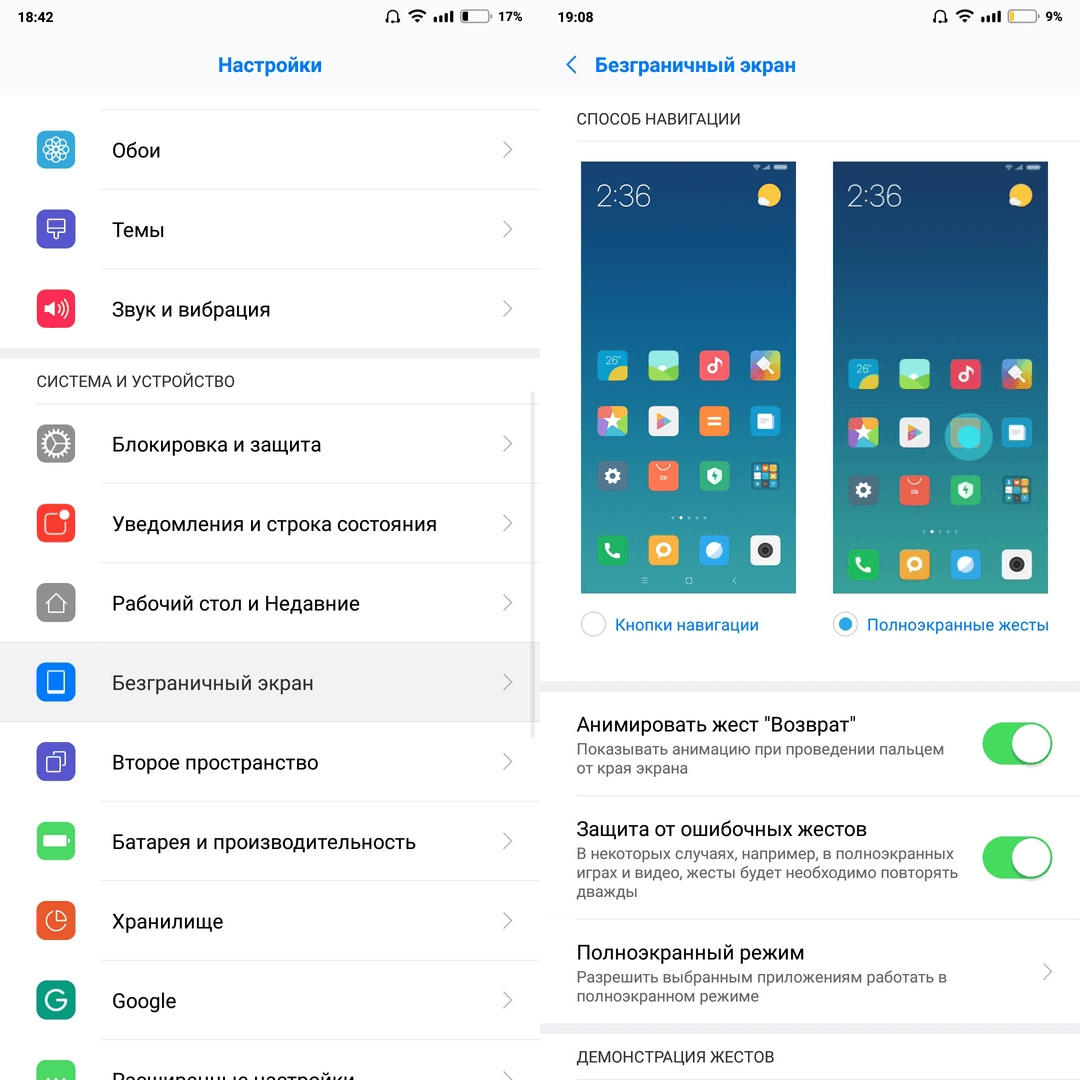
Как себя вести со старыми людьми, у которых галлюцинации
У старого человека галлюцинации — что делать? Больные, зная о наличии нарушений в сознании, могут по-разному реагировать на этот факт. Многие боятся насмешек окружающих, поэтому тщательно скрывают недуг, притворяются, говорят, что у них ничего такого нет. В итоге часто возникают сложности в определении наличия симптомов.
Если близкие люди точно знают о диагнозе родственника, им следует войти в его положение, сделать так, чтобы старый человек не боялся насмешек или агрессии, а показал свое истинное состояние. Попробуйте стать помощником в борьбе с недугом. Тогда вы сможете легко распознавать начинающиеся симптомы, подавлять приступы, осуществлять контроль над заболеванием, тем самым оказывая эффективную и своевременную помощь. Ваша задача — выявить зарождающуюся проблему на ранней стадии и не допустить ее обострения.

Правила общения со старыми пациентами с галлюцинациями и бредом:
1. Учитывайте эмоциональное состояние человека.
Нужно всегда помнить о том, что нарушение восприятия сопровождают как приятные, так и ужасные эмоциональные переживания
Исходя из этого, сначала необходимо акцентировать свое внимание на эмоциях, наполняющих сознание старого больного, а уж потом на содержание галлюцинаций. Приведем пример
Бабушка боится дьявола, который должен прийти в 9 часов ее мучить. Не убеждайте ее в нереальности дьявола, а обсудите способы, как ей помочь почувствовать себя защищенной.
2. Позаботьтесь о безопасности.
Нужно стремиться к тому, чтобы больной и его окружение чувствовали себя в безопасности, создавать оптимально комфортные условия жизни для всех. Бессмысленно предпринимать меры для того, чтобы остановить симптомы, если старый родственник спокойно занимается своими делами и не доставляет никому неудобств.
К примеру, близкий пожилой человек, возвращаясь домой, получает послания по телевизору, но они его не беспокоят. Не вмешивайтесь, даже если сильно этого хотите. Но если вы испытываете неудобство от рассказов о голосах, можно попросить его не говорить о них при вас.
3. Не спорьте с больным.
Не стоит оспаривать то, что привиделось старому больному. Он на самом деле так видит и чувствует, все образы для него реальны. Если вы будете отрицать их существование или приуменьшать значение галлюцинаций, то рискуете лишиться доверия близкого человека или даже превратиться в его врага. Тогда помочь ему будет труднее, а проблем в общении только прибавится.

Не рекомендуются:
- насмешки над состоянием пациента;
- удивление или страх перед его переживаниями;
- настойчивое убеждение в незначительности происходящего, когда больной воспринимает все видения очень серьезно.
- обсуждение того, что видит старый человек, так как это повышает в его глазах значимость видений.
Лучше обратиться к старому родственнику спокойно, доброжелательно и ободряюще:
- Спросите о том, что он слышит именно в данный момент, чтобы получить представление об испытываемых им чувствах.
- Обговорите выход из создавшегося положения, как можно справиться с переживаниями и их причинами.
- Помогите больному почувствовать свою защищенность. Сделайте так, чтобы он мог контролировать происходящее с ним.
- Тактично выскажите мысли о том, что, возможно, происходящее является лишь галлюцинацией. Для этого нужно подбирать такие слова, чтобы больной согласился с ними.
- Напомните пожилому пациенту о том, что существуют определенные правила поведения. Но не нужно раздражаться из-за того, что он не может их придерживаться. Он болен, а потому недопустимо разговаривать с ним на повышенных тонах.
Старые люди в разной степени убеждены в реальности видений. Некоторым понятно, что это признаки заболевания, другим же хочется узнать, истинные ли у них фантазии. В последнем случае вы получите шанс доказать, что это лишь галлюцинации. Однако есть пациенты, полностью убежденные в том, что все их видения реалистичны. Эти люди не торопятся расставаться с фантазиями и рьяно встают на их защиту.

Никогда не спорьте по поводу нереальности бреда, так как доказать это невозможно. При упорстве больного человека просто отвечайте в спокойном тоне, что у вас совершенно иная точка зрения по этому вопросу.
Увеличьте громкость
Выберите « Настройки»> «Звук и вибрация», чтобы увеличить громкость всех системных звуков. Конечно, это включает в себя громкость звонков и уведомления , сигналы громкости и громкость мультимедиа . Однако вы должны убедиться, что звук не слишком подавляющий для пожилых людей. Подойдите к этому человеку и спросите, уместна ли громкость.
С другой стороны, вы также можете зайти в Настройки> Звук и вибрация> Дополнительные настройки и активировать звук касаний и клавиатуры. Таким образом, пожилой человек будет знать, что взаимодействие с устройством работает правильно.
3. Активируйте вибрацию устройства
Еще одна удобная настройка для пожилого человека — включение вибрации мобильного устройства. Для этого вы можете зайти в Настройки> Звук и вибрация . Затем перейдите в раздел « Вибрация ». Есть три типа опций:
- Вибрация при звонках: активируйте эту функцию, чтобы мобильный телефон вибрировал каждый раз при получении звонка. Таким образом пожилым людям будет намного легче найти устройство.
- Вибрация в беззвучном режиме: в случае, если человек случайно активирует «Беззвучный режим», терминал также будет вибрировать при каждом звонке или уведомлении.
- Вибрация при касании: эта функция предназначена для того, чтобы устройство вибрировало при каждом касании экрана. По умолчанию он находится на среднем уровне, но вы можете настроить его на «Сильный» или «Мягкий», в зависимости от обстоятельств.
4. Активируйте упрощенный режим
Такие устройства, как Redmi 9 и Redmi Note 9C, являются довольно дешевыми и простыми терминалами, которые можно легко адаптировать к потребностям пожилого человека. Однако вы можете настроить «простой режим» на любой модели Xiaomi с MIUI 12 . Эту функцию можно найти в устройстве как облегченный режим .
Облегченный режим упрощает интерфейс устройства , оставляя на экране только основные приложения. Таким образом, с терминалом легче обращаться, что идеально подходит для наших родителей, бабушек и дедушек. Таким же образом значки и буквы мобильного телефона стали намного крупнее, чтобы их было легче увидеть .
Чтобы активировать упрощенный режим, вы должны перейти в « Настройки»> «Специальные функции»> «Упрощенный режим» . Попав внутрь, вам просто нужно нажать кнопку « Активировать упрощенный режим ».
5. Включите высококонтрастный текст
Высококонтрастный текст — экспериментальная функция Xiaomi. Эта опция была впервые представлена в MIUI 11. Высококонтрастный текст облегчает чтение на устройстве, выделяя цвет текста и показывает более толстую черную рамку для лучшего определения букв.
Поскольку это экспериментальная функция, вполне вероятно, что она еще не адаптирована для всей операционной системы Android. Поэтому могут быть случаи, когда он не работает должным образом, поскольку он не полностью разработан. Однако он представляет собой хорошую альтернативу для пожилых людей.
Включить высококонтрастный текст очень просто. Выберите « Настройки»> «Дополнительные настройки»> «Специальные возможности»> «Зрение». Затем прокрутите вниз, пока не дойдете до нижней части меню. Там в разделе « Экспериментальное » установите флажок « Высококонтрастный текст ».
6. Добавьте контакты в избранное и на главный экран
Для пожилого человека важно иметь доступ к контактам своих родственников, детей или внуков. В экстренных случаях поиск контакта на мобильном телефоне может занять больше времени, чем требуется. По этой причине лучше всего добавить контакты в избранное и создать быстрый доступ на главном экране. Для начала перейдите в «Контакты» и выберите контакт человека, которого вы хотите добавить на главный экран. После отображения контактной информации перейдите в левый верхний угол экрана и щелкните значок с тремя вертикальными точками
Для начала перейдите в «Контакты» и выберите контакт человека, которого вы хотите добавить на главный экран. После отображения контактной информации перейдите в левый верхний угол экрана и щелкните значок с тремя вертикальными точками.





























